Ein gutes WordPress-Backup ist unerlässlich – es ist wie eine Kranken- oder Kfz-Versicherung, nur für Ihre WordPress Seite. Lassen Sie uns einen Blick auf die meiner Meinung nach besten Backup Services für Ihre WordPress Webseite werfen.
Was behandelt wird:
Blogvault – Das Beste WordPress Backup & Restore Service
Ich verwende Blogvault schon seit Jahren. Es ist nicht billig, aber es lohnt sich. Früher habe ich es nur für Backups verwendet. Nachdem eine meiner Seiten gehackt wurde, verlasse ich mich mittlerweile auch mehr und mehr auf Blogvaults Sicherheitsfunktionen, die absolut herausragend sind.
So können Sie loslegen:

Gehen Sie zur Blogvault Webseite und klicken Sie auf Sign Up.
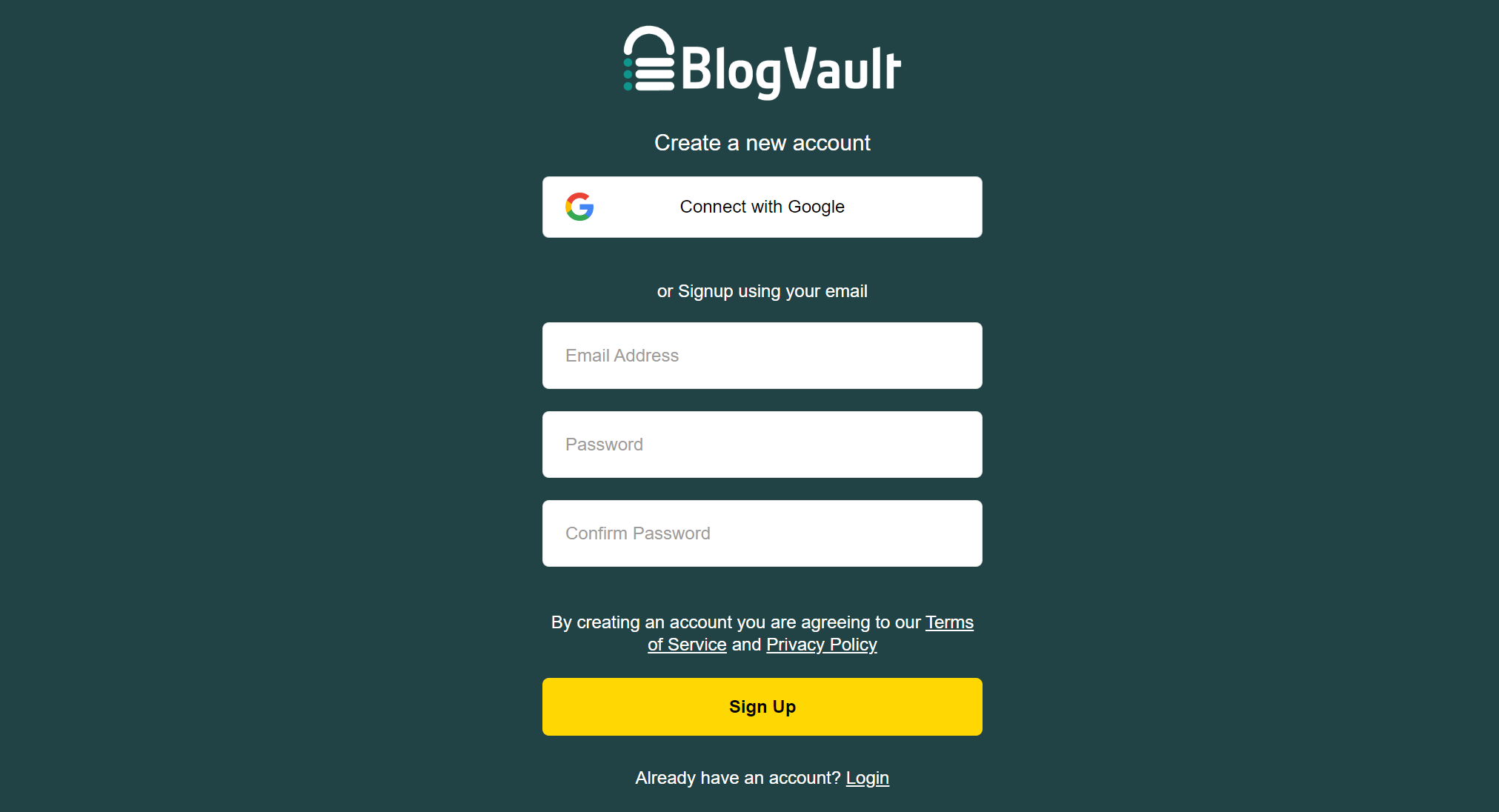
Registrieren Sie sich und wählen Sie einen Plan aus, der Ihren Anforderungen entspricht. Der PLUS-Plan sollte für die meisten Nicht-E-Commerce-Websiten ausreichen.

Klicken Sie anschließend oben auf Sites und dann rechts auf ADD SITE.
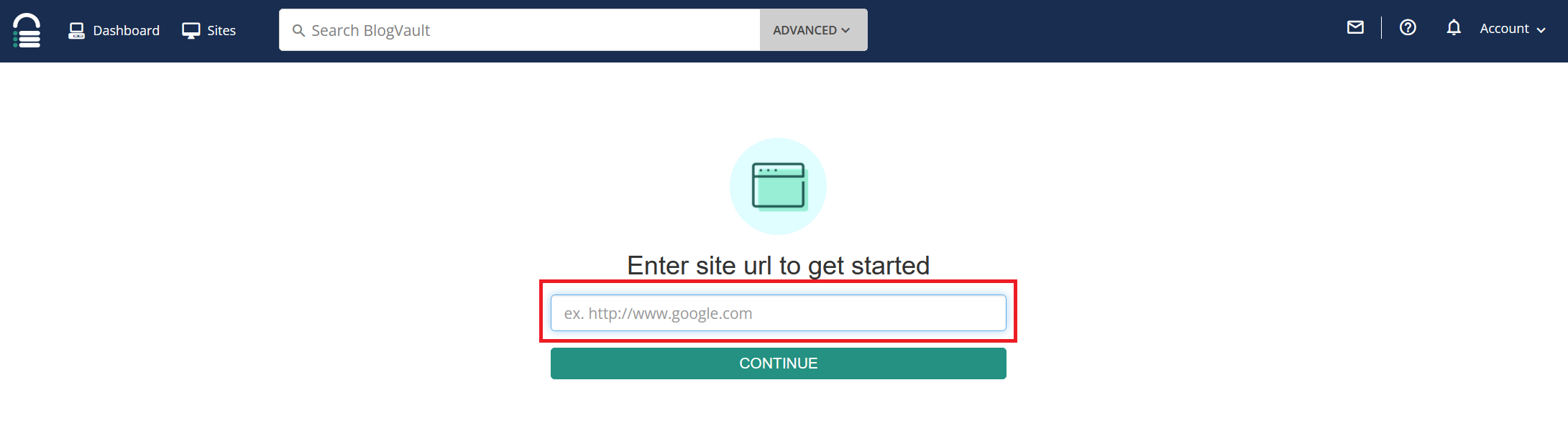
Geben Sie als Nächstes die URL Ihrer Website ein.
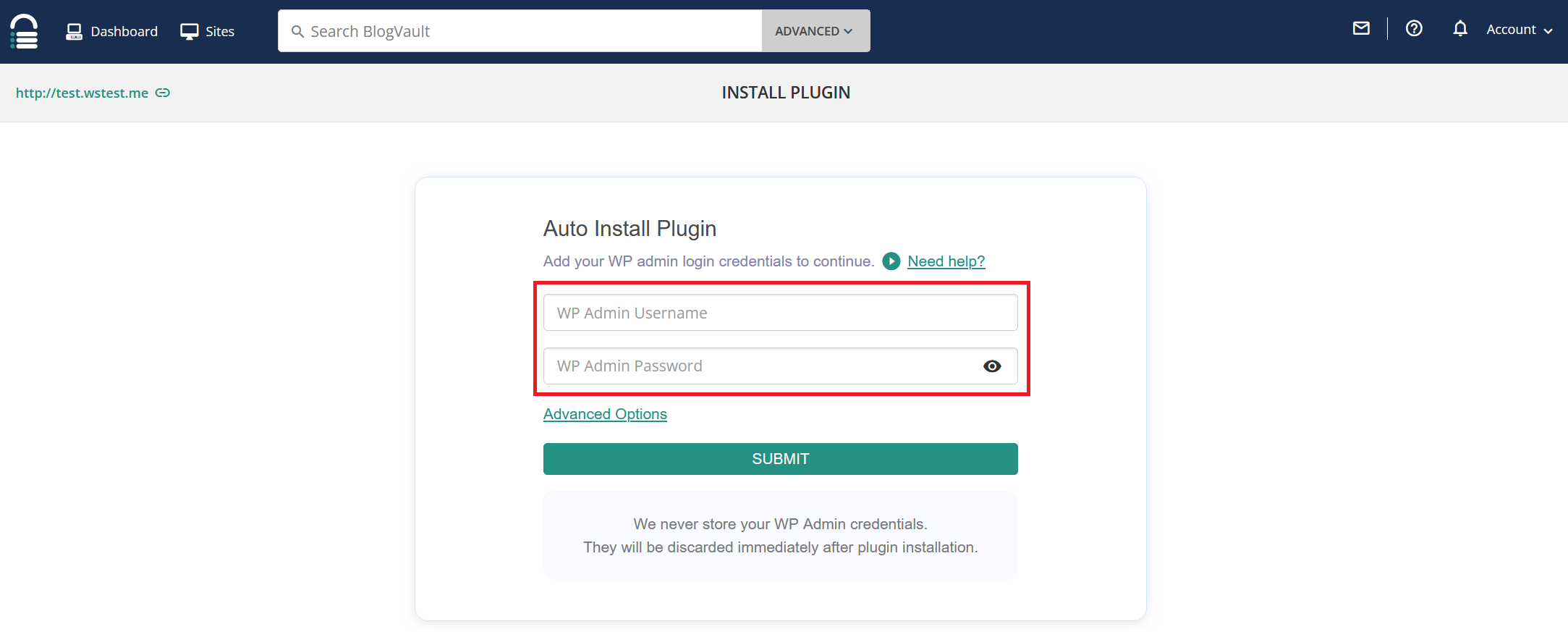
Geben Sie anschließend Ihren Admin-Benutzernamen und Ihr Passwort ein.
Das ist alles. Blogvault installiert nun das Plugin auf Ihrer WordPress Webseite und Sie können sofort mit dem ersten Backup beginnen.
Ist es das Geld wirklich Wert?
Kurze Antwort: JA. Wenn Sie es sich leisten können, nutzen Sie Blogvaults Services. Sie werden mir eines Tages danken, wenn Sie das Backup wirklich brauchen.
So starten Sie ein manuelles Backup Ihrer WordPress Seite:

Wenn Sie Ihre WordPress Seite verbunden haben, klicken Sie einfach auf Sites und dann auf Ihre Webseite.
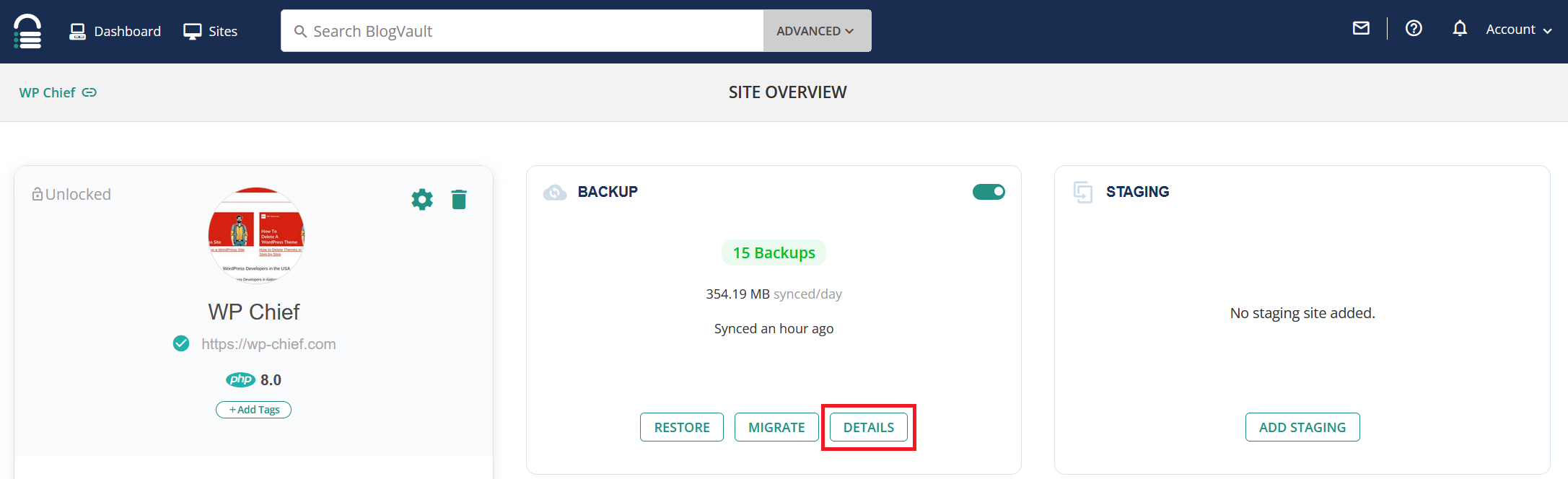
Klicken Sie in der Mitte des Bildschirms, wo Backup steht, auf Details.
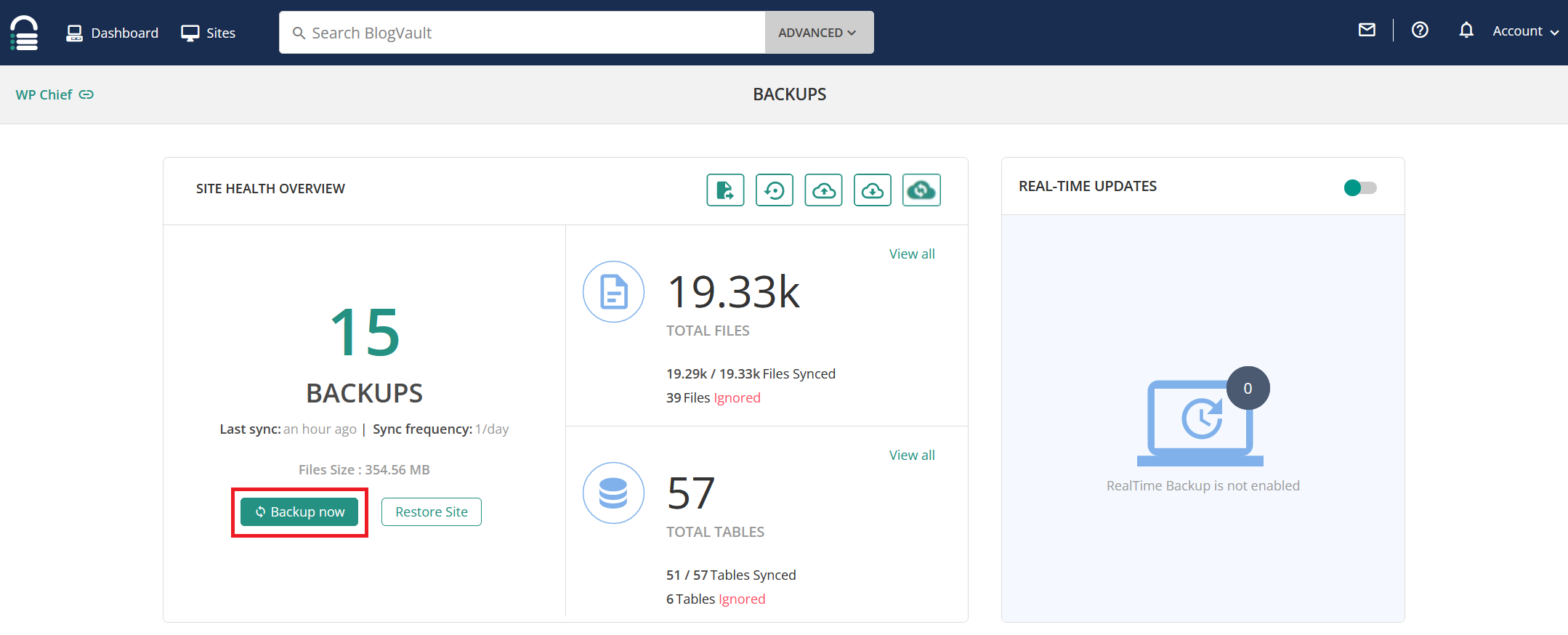
Klicken Sie abschließend auf Backup now, geben Sie einen kurzen Grund ein, damit Sie sich daran erinnern, warum Sie die Sicherung durchgeführt haben, und klicken Sie auf OK.
Das ist alles. Sie erhalten eine E-Mail, sobald die Sicherung abgeschlossen ist.
Meine Website funktioniert nicht mehr! Wie kann ich ein Backup wiederherstellen?
Wenn Ihre Seite gehackt wurde oder ein Update fehlgeschlagen ist, können Sie Ihre Website wie folgt basierend auf dem letzten Backup wiederherstellen:

Klicken Sie in Ihrem Blogvault Account oben auf Sites und wählen Sie Ihre Webseite aus.
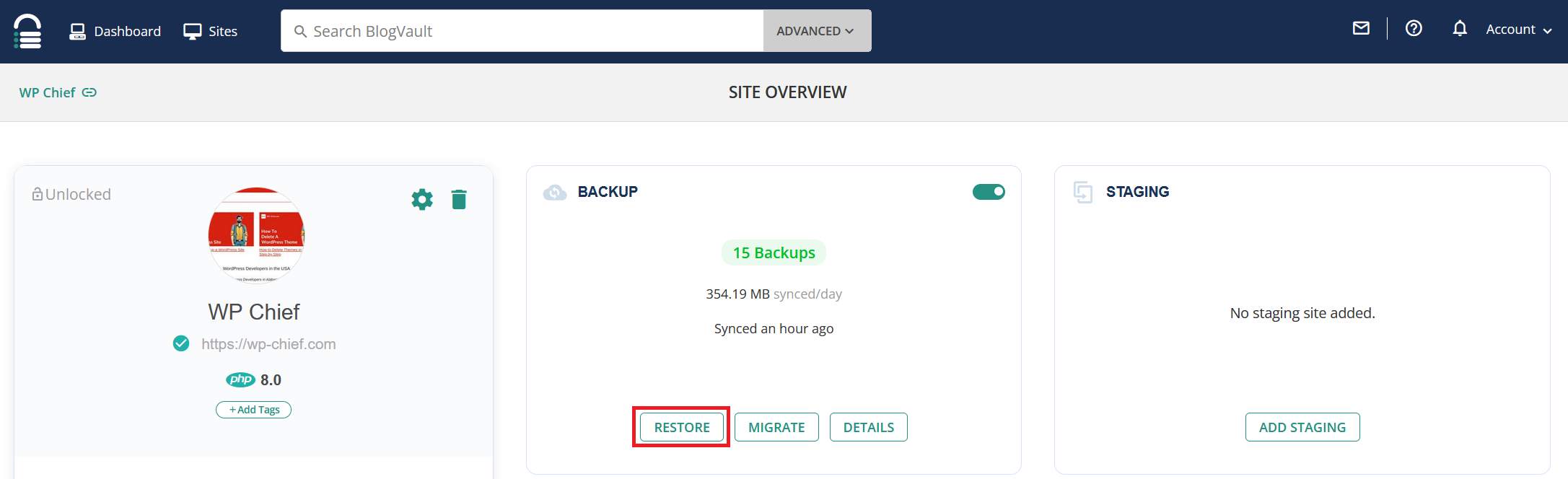
Klicken Sie dann in der Mitte des Bildschirms, wo Backup steht, auf Restore.
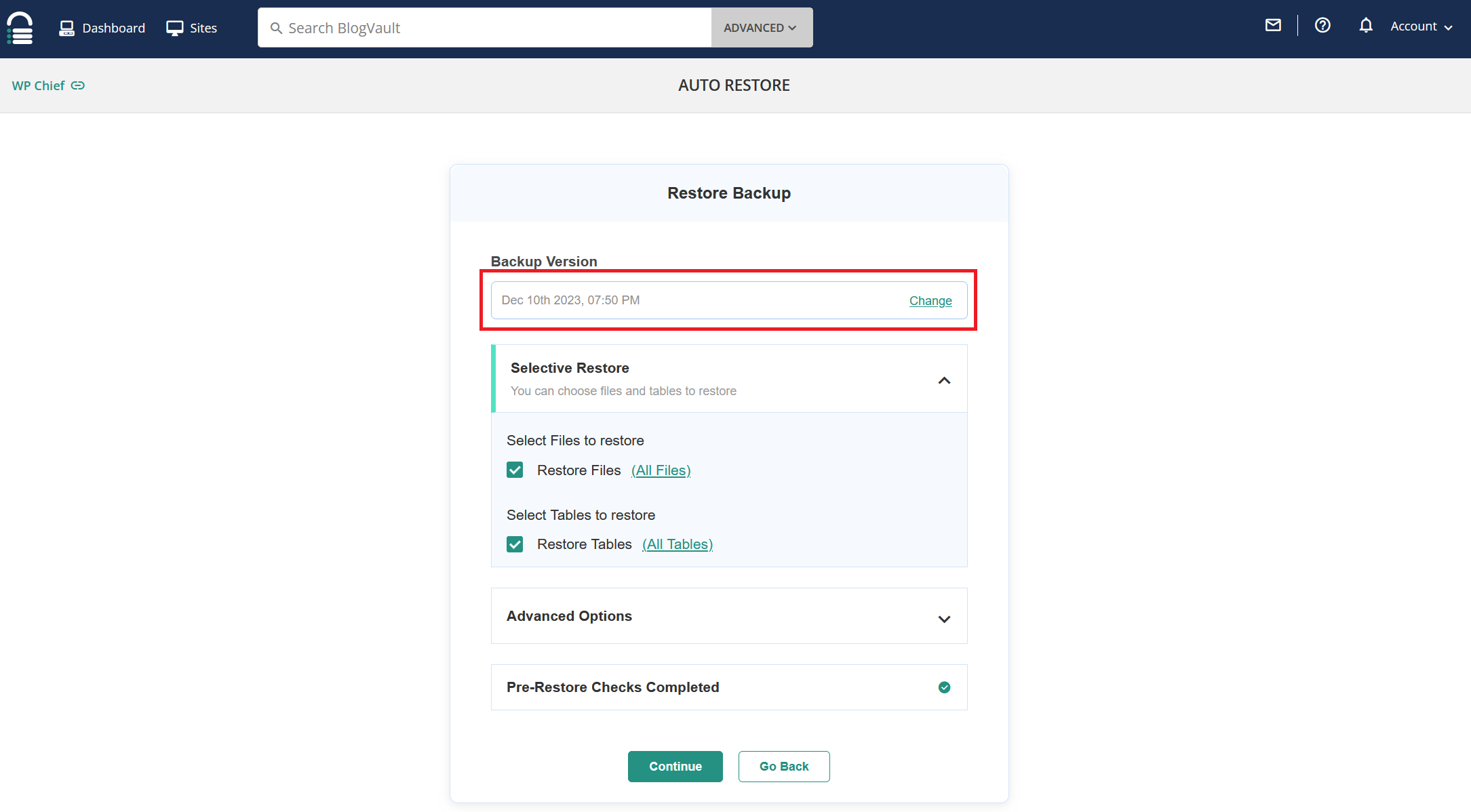
Wählen Sie oben das Backup aus, das Sie verwenden möchten, und befolgen Sie dann die Anweisungen auf dem Bildschirm.
Server-Backups – Praktisch, Aber Nicht Ausreichend
Jeder halbwegs anständige Anbieter, der WordPress-Hosting im Angebot hat, sollte über eine Art automatisches Backup verfügen. Es ist großartig für den täglichen Gebrauch, aber ein Dienst wie Blogvault wird immer noch als dritte Verteidigungslinie benötigt.
Der Grund, warum es nicht ausreicht, ist einfach. Wenn Ihre Website ausfällt, kann einer der Gründe sein, dass die Server Ihres Serveranbieters kaputt sind oder die Firma in Konkurs gegangen ist. Höchstwahrscheinlich verlieren Sie dann nicht nur den Zugriff auf Ihre Webseite, sondern auch auf Ihre Backups. In dieser Situation ist es daher unerlässlich, ein aktuelles Backup bei einem Drittanbieterdienst zu haben.
Gerade bei Anbietern, die sich auf WordPress spezialisieren, sind die angebotenen Backups jedoch trotzdem sehr wertvoll wenn man Updates oder größere Änderungen durchführt.
So erstellen Sie Backups bei einigen der bekannteren WordPress-Hosting-Anbieter:
WordPress Backup mit WP Engine
WordPress Backup mit Siteground
WordPress Backup mit HostGator
WordPress Backup mit Hostinger
Weil es so wichtig ist hier nochmal: Auch wenn dieses Backup Ihrer Hostingfirma für die meisten Situationen ausreichend zu sein scheint, stellen Sie sicher, dass Sie über einen Plan C und ein aktuelles Backup entweder auf Blogvault, in Dropbox, lokal auf Ihrem Computer oder an einem anderen Ort verfügen, der nicht mit Ihrem Serveranbieter zusammenhängt.
WordPress-Backup-Plugins – Leider Oft Ineffizient
Streng genommen fällt Blogvault in diese Kategorie. Weil ich für Blogvault jedoch Schritt für Schritt zeigen wollte, wie alles funktioniert, habe ich es in eine eigene Kategorie hochgestuft.
Schauen wir was es sonst noch so an Backup-Optionen gibt:
Duplicator ist ein großartiges kostenloses Plugin, mit dem Sie entweder Backups erstellen, Ihre Webseite zu einem anderen Hosting-Anbieter verschieben oder eine Staging-Umgebung erstellen können. Das verlinkte Plugin ist kostenlos und bietet alles, was Sie zum Erstellen manueller Backups benötigen.
Es gibt auch eine Pro-Version mit zusätzlichen Funktionen wie geplanten Backups, die nützlich sein könnten.
Es ist ein tolles Plugin. Der einzige Nachteil besteht darin, dass Sie jedes Mal ein vollständiges Backup aller Daten und Dateien erstellen, was dazu führen kann, dass der Server langsamer wird (insbesondere bei großen Webseiten).
Wie Duplicator gibt es auch bei UpdraftPlus eine kostenlose und eine Premium-Version – die kostenlose sollte für die meisten Webseiten ausreichen. Wenn Sie darüber nachdenken, für Backups zu bezahlen, sollten Sie meiner Meinung nach stattdessen Blogvault in Betracht ziehen.
Das große Problem bei UpdraftPlus ist wie bei Duplicator die Serverlast – weshalb einige Serveranbieter wie Kinsta solche Backup-Plugins nicht zulassen.
Jetpack verfügt über einen Dienst namens VaultPress, der im Wesentlichen mit Blogvault identisch ist. Ich habe in der Vergangenheit VaultPress verwendet und es ist großartig. Da es jetzt jedoch mittlerweile verpflichtend ist, Jetpack zu installieren, um VaultPress verwenden zu können, musste ich nach Alternativen suchen.
Wenn Ihnen Jetpack gefällt und Sie es vielleicht schon nutzen, sollten Sie auf jeden Fall deren Backup-Service in Anspruch nehmen. Ich persönlich mag Jetpack nicht, da es alle möglichen Probleme mit Staging, Leistung und einigen Plugins verursacht. Für meinen Geschmack bringt es einfach zu viel in WordPress durcheinander.
Was früher als iThemes/BackupBuddy bekannt war, ist jetzt unter der neuen Marke Solid Backups verfügbar. Ihre Erfolgsbilanz legt nahe, dass dies eine praktikable Option sein sollte. Ich persönlich habe das Service noch nie genutzt, daher kann ich leider nicht viel dazu sagen.
Schlussworte
Wie Sie sehen können, bin ich ein großer Blogvault fan und würde jedem, der es mit seiner WordPress-Website auch nur halbwegs ernst meint, die Verwendung von Blogvault empfehlen. Ungefähr 12 US-Dollar pro Monat sind nicht billig, aber wenn Sie vorhaben, mit Ihrem Blog Geld zu verdienen oder Ihr Ruf oder der Ruf Ihrer Firma auf dem Spiel steht, sollten sich diese 12 Dollar mehr als lohnen.
Generell ist jedoch jedes Backup besser als kein Backup, daher funktionieren natürlich auch alle anderen Lösungen. Stellen Sie nur sicher, dass Sie hinsichtlich der Backups nicht zu 100% von Ihrem Serveranbieter abhängig sind.

